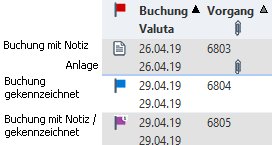Der FinanzManager bietet Ihnen die Möglichkeit Buchungen im Kontoblatt zu kennzeichnen und/oder mit Notizen zu versehen.
Klicken Sie dazu in der entsprechenden Buchungszeile einfach in diese Spalte. Folgendes Menü wird geöffnet.
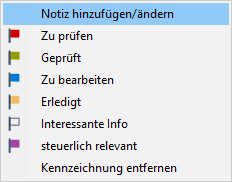
Kennzeichnung
Um eine vorgegebene Kennzeichnung zu übernehmen, klicken Sie einfach auf eines der 6 Fähnchen. Die Buchung ist jetzt mit einer Kennzeichnung versehen.
Klicken Sie dann auf OK, um die Kennzeichnung dauerhaft zu speichern.
Der Kennzeichnungstext jedes Fähnchens wird Ihnen per Tooltip im Kontoblatt angezeigt.
Kennzeichnung
ändern
Entsprechen die vorgegebenen Kennzeichnungstexte nicht Ihren Vorstellungen haben Sie die Möglichkeit diese zu ändern.
Klicken Sie mit der Maus in die Kennzeichnungs-/Notizspalte.
Öffnen Sie den Dialog Kennzeichnung-Notiz, indem Sie auf Notiz hinzufügen/ändern klicken.
Wählen Sie aus der Auswahlliste Kennzeichnung wählen das Fähnchen aus, dessen Text Sie ändern möchten.
Ändern Sie den Kennzeichnungstext Ihren Bedürfnissen entsprechend. Geben Sie wahlweise zusätzlich eine Notiz ein.
Mit der Schaltfläche Löschen können Sie schon vorhandene Notizen löschen.

Speichern Sie die Änderung mit OK.
Klicken Sie mit der Maus erneut in die Kennzeichnungs-/Notizspalte in der gewünschten Buchungszeile.
Wählen Sie dann Kennzeichnung entfernen aus dem Menü. Die Kennzeichnung wird entfernt.
Variationen
Folgende Symbole werden in Kombination verwendet:
Notiz anlegen
In allen Kontoblättern ist es möglich, Notizen einzufügen wie "Steuerberater anrufen" oder "Preise von XYZ-Waren überprüfen". zu hinterlegen.
Die Notiz bleibt der Buchung auch dann erhalten, wenn diese durch die Befehle Kopieren bzw. Ausschneiden in die Zwischenablage gestellt und an anderer Stelle wieder eingefügt wird.
Sie können im Notizfeld auch Hyperlinks und lokale Links einfügen und direkt ins Internet bzw. an eine beliebige Stelle auf Ihrem lokalen PC springen.
Folgende Formate werden unterstützt:
Lokal:
file://D:\Eigene Dokumente
file://D:\Eigene Dokumente\Info.pdf
E-Mail und Internet
Hans.Mustermann@gmx.de
Webseite: http://www.lexware.de/
Webseite: https://account.haufe-lexware.com/meinkonto/startseite/
Sie haben die Buchungszeile im Kontoblatt markiert. Wählen Sie im Kontextmenü den Befehl Notiz oder klicken Sie in die Spalte Kennzeichnung.
Wählen Sie aus dem Menü Notiz hinzufügen/ändern.
Geben Sie Ihren Text ein.
Klicken Sie auf OK. Das Symbol eines Notizzettels wird in der Spalte Kennzeichnung (ganz links) angezeigt.
Der Text der Notiz wird im Kontoblatt durch einen Tooltip angezeigt.
Um die Notiz erneut zu öffnen, wählen Sie im Kontextmenü den Befehl Notiz oder klicken Sie wahlweise mit gedrückter Strg oder Umschalttaste auf das ![]() -Symbol.
-Symbol.
Notiz löschen
Um die Notiz zu löschen, wählen Sie im Kontextmenü den Befehl Notiz oder klicken Sie wahlweise mit gedrückter Strg oder Umschalttaste auf das
 -Symbol.
-Symbol.
Das Löschen der Notiz zu einer Buchung erfolgt aus dem Dialog Kennzeichnung und Notiz über die Schaltfläche Löschen.
Beachten Sie, dass die Notiz erst dann gelöscht wird, wenn Sie das Notizfenster nach dem Löschen mit OK verlassen haben.
Sollten Sie eine Buchung löschen, der eine Notiz zugeordnet wurde, wird die Notiz zusammen mit der Buchung entfernt.